Jeśli Kaspersky Anti-Virus jest zainstalowany na kilku komputerach, niewygodne staje się każdorazowe aktualizowanie antywirusowej bazy danych na każdym z nich. W takim przypadku program zapewnia funkcję jednorazowego przesyłania danych z jednego urządzenia na drugie.
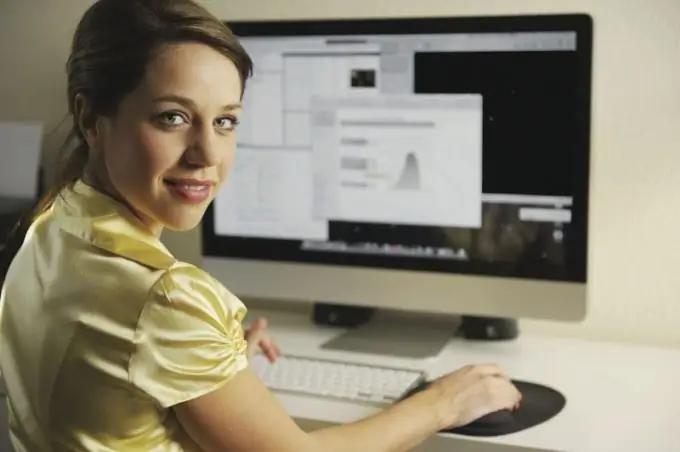
Niezbędny
- - komputer z dostępem do Internetu;
- - oprogramowanie antywirusowe;
- - program do przenoszenia bazy.
Instrukcje
Krok 1
Użyj specjalnego programu do pobierania aktualizacji programu antywirusowego „Updater”, który można pobrać z oficjalnej strony „Kaspersky”. Następnie możesz użyć wymiennego dysku USB do przesyłania baz danych o rozmiarze co najmniej 100 megabajtów. Przed rozpoczęciem procedury zamknij wszystkie niepotrzebne programy i zatrzymaj niepotrzebne procesy za pomocą „Menedżera zadań” systemu operacyjnego.
Krok 2
Podłącz dysk do komputera i skonfiguruj import bazy danych, rozpakowując program z pobranego archiwum. W folderze aplikacji ręcznie utwórz inny folder o nazwie Temp. Skopiuj do niego folder TemporaryFolder z katalogu z zainstalowanym programem antywirusowym. Zalecamy wykonywanie tej akcji tak często, jak to możliwe, aby oprogramowanie na innych komputerach było zawsze aktualne i zapobiegało różnym zagrożeniom.
Krok 3
Uruchom plik Updater.bat z folderu z rozpakowanym programem. Na ekranie pojawi się czarne okno, co oznacza rozpoczęcie procesu pobierania antywirusowej bazy danych. Poczekaj na zakończenie operacji. Następnie otwórz folder Narzędzia i sprawdź, czy pojawia się w nim plik updater.txt. Jeśli go nie ma, sprawdź funkcjonalność programu antywirusowego i Internetu, a następnie powtórz powyższe kroki.
Krok 4
Otwórz menu główne „Kaspersky” na komputerze, na którym wymagana jest aktualizacja bazy danych. Przejdź do ustawień i przejdź do lewej strony programu. Wybierz „Ustawienia” w bloku odpowiedzialnym za źródło aktualizacji i przejdź do dodawania nowego elementu. Wybierz go, określając ścieżkę do folderu z bazami danych na dysku podłączonym do komputera i kliknij OK. Nie zapomnij odznaczyć ustawień antywirusa, aby automatycznie wyszukiwać aktualizacje, dzięki czemu nie będzie Cię denerwować ciągłymi przypomnieniami o tym i zostanie skonfigurowany do ręcznej aktualizacji.






